Red Hat Training
A Red Hat training course is available for Red Hat Satellite
A.2. Cómo iniciar el Red Hat Network Registration Client
Usted debe ser root para registrar un sistema con RHN. Si usted inicia el Red Hat Network Registration Client como un usuario estándar, se le pedirá introducir la contraseña de root antes de proceder.
Importante
Si su nombre de usuario es parte de una cuenta empresarial mayor, tenga cuidado cuando registra el sistema. Por defecto, todos los sistemas registrados a través del Red Hat Network Registration Client terminan en la sección de sistemas no agrupados (Ungrouped) que es visible únicamente por el Administrador del Satélite. Para asegurarse de retener la administración de estos sistemas, Red Hat le recomienda a su organización la creación de una llave de activación asociada con un grupo de sistemas específico y la concesión de sus permisos a ese grupo. Usted puede registrar luego su sistema con esa llave de activación y encontrar esos perfiles de sistemas en RHN de una manera inmediata. Consulte la Sección 4.5, “Cómo registrarse con las llaves de activación” para obtener instrucciones.
Para iniciar el Red Hat Network Registration Client, utilice uno de los siguientes métodos:
- En el escritorio GNOME, vaya a Aplicaciones; => Programas => Sistema => Red Hat Network
- En el escritorio KDE, vaya a Aplicaciones; => Sistema => Red Hat Network
- Escriba el comando
rhn_registeren un intérprete de comandos (por ejemplo en XTerm o un Terminal GNOME) - Si usted no está ejecutando el sistema X Window, escriba el comando
rhn_registeren un intérprete de comandos. Consulte la Sección A.7, “Cliente de registro RHN en modo texto” para obtener mayor información.
Aviso
Usted debe usar Python 1.5.2-24 o posterior con soporte SSL (Secure Sockets Layer). De lo contrario, la información que usted envíe no será encriptada. Si tiene una versión anterior de Python, usted verá el mensaje que se muestra en la Figura A.2, “Utilice Python 1.5.2-24 o posterior”. Para determinar la versión de Python de su sistema, utilice el comando
rpm -q python. Se recomienda encarecidamente que utilice Python 1.5.2-24 o posterior.
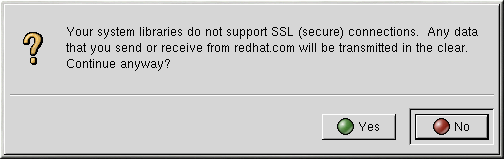
Figura A.2. Utilice Python 1.5.2-24 o posterior
Si usted intenta registrar un sistema ya registrado, la caja de diálogo que se muestra en la Figura A.3, “Advertencia: este sistema ya ha sido registrado” aparecerá. Si continúa, se sobrescribirá el certificado digital existente (
/etc/sysconfig/rhn/systemid), y se creará un perfil de sistema diferente. Usted no podrá usar el perfil del sistema anterior — asegúrese de que es ésto lo que desea antes de escoger Sí.
Si sobrescribe un registro de sistema existente, usted puede borrar el perfil no usado a través del sitio web: https://rhn.redhat.com.
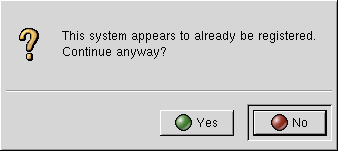
Figura A.3. Advertencia: este sistema ya ha sido registrado
La pantalla de entrada del Red Hat Network Registration Client proporciona un breve resumen de los servicios disponibles y los pasos requeridos para registrarse (consulte la Figura A.4, “Pantalla de bienvenida”). Haga clic en Continuar para seguir adelante con el proceso de registro. Si hace clic en Cancelar, el proceso de registro terminará y no se enviará ninguna información.
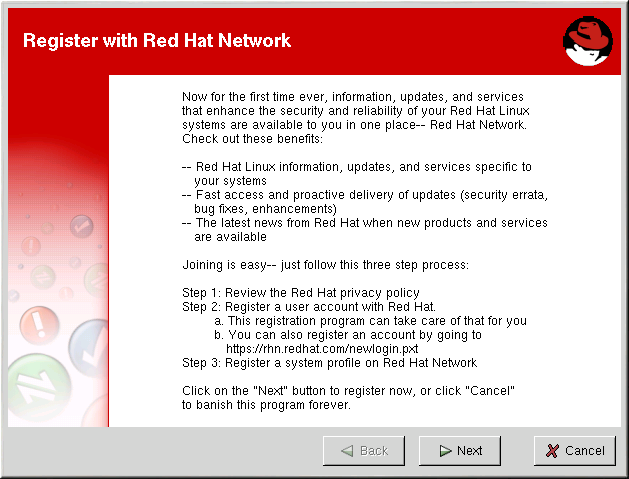
Figura A.4. Pantalla de bienvenida
Red Hat está comprometido a proteger su privacidad (consulte la Figura A.5, “Declaración de privacidad de Red Hat”). La información proporcionada durante el proceso de registro con Red Hat Network es utilizada para crear un perfil del sistema. Éste es esencial si usted desea recibir notificaciones de actualizaciones para sus sistemas.
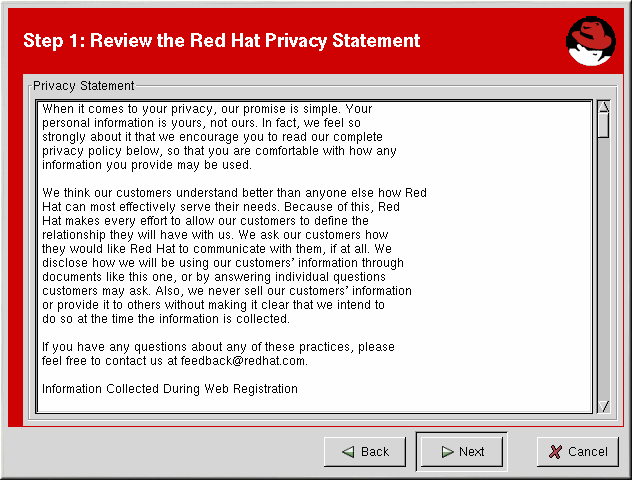
Figura A.5. Declaración de privacidad de Red Hat

